电脑屏幕亮度最亮了还是暗怎么办 电脑显示屏亮度无法调节
更新时间:2024-02-02 12:37:22作者:yang
当我们使用电脑时,有时会遇到一个令人困扰的问题,那就是电脑屏幕的亮度无法调节,不管是最亮还是最暗,我们都无法通过调节按钮或设置来改变屏幕的亮度。这不仅影响了我们的使用体验,还可能对我们的眼睛造成不良影响。面对这样的情况,我们该如何解决呢?在本文中我们将探讨一些可能的解决方法,帮助您解决电脑显示屏亮度无法调节的问题。
具体步骤:
1.首先使用鼠标右键点击电脑桌面,选择点击进入“显示设置”。
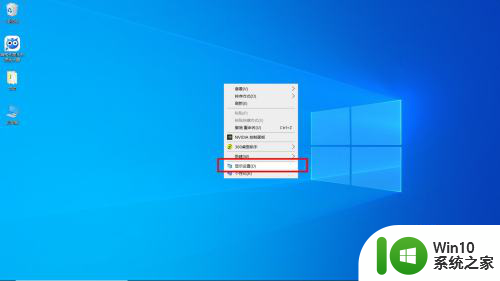
2.然后我们在电脑设置中,点击进入左边的“电池”选项。
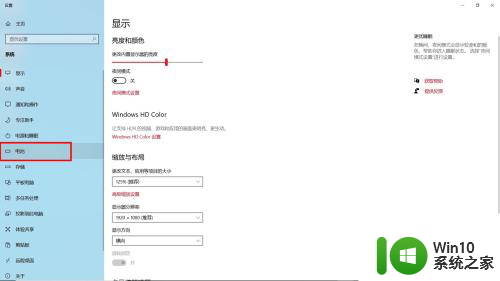
3.最后我们选择关闭省电模式,取消勾选在节电模式下降低屏幕亮度即可解决问题。
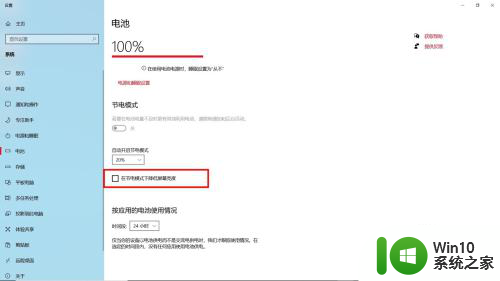
以上是电脑屏幕亮度调节的全部内容,如果有不清楚的地方,用户可以按照小编的方法进行操作,希望能对大家有所帮助。
电脑屏幕亮度最亮了还是暗怎么办 电脑显示屏亮度无法调节相关教程
- 电脑屏幕较暗 电脑屏幕亮度调到最高还是暗
- 怎么调台式电脑亮度明暗度 台式电脑屏幕亮度调节方法
- 笔记本亮度调到最亮了屏幕还是很暗怎么办 笔记本亮度调到最高了但还是很黑怎么处理
- 电脑屏幕亮度调节方法 如何调节电脑显示器亮度
- 电脑屏幕怎么调节亮度 台式电脑屏幕亮度调节方法
- 百度亮度变暗怎么办 手机屏幕亮度突然变暗无法调节
- 电脑屏幕亮度调节方法 如何调节电脑屏幕亮度
- 怎么调电脑屏幕的亮度 电脑屏幕亮度调节方法
- 电脑调节屏幕亮度的详细教程 电脑如何调节屏幕亮度
- 台式机怎么调节电脑屏幕亮度 台式机屏幕亮度调节方法
- 台式电脑屏幕亮度调节方法 电脑屏幕亮度如何调整
- 电脑显示器暗怎么调亮 电脑显示器亮度调节方法
- U盘装机提示Error 15:File Not Found怎么解决 U盘装机Error 15怎么解决
- 无线网络手机能连上电脑连不上怎么办 无线网络手机连接电脑失败怎么解决
- 酷我音乐电脑版怎么取消边听歌变缓存 酷我音乐电脑版取消边听歌功能步骤
- 设置电脑ip提示出现了一个意外怎么解决 电脑IP设置出现意外怎么办
电脑教程推荐
- 1 w8系统运行程序提示msg:xxxx.exe–无法找到入口的解决方法 w8系统无法找到入口程序解决方法
- 2 雷电模拟器游戏中心打不开一直加载中怎么解决 雷电模拟器游戏中心无法打开怎么办
- 3 如何使用disk genius调整分区大小c盘 Disk Genius如何调整C盘分区大小
- 4 清除xp系统操作记录保护隐私安全的方法 如何清除Windows XP系统中的操作记录以保护隐私安全
- 5 u盘需要提供管理员权限才能复制到文件夹怎么办 u盘复制文件夹需要管理员权限
- 6 华硕P8H61-M PLUS主板bios设置u盘启动的步骤图解 华硕P8H61-M PLUS主板bios设置u盘启动方法步骤图解
- 7 无法打开这个应用请与你的系统管理员联系怎么办 应用打不开怎么处理
- 8 华擎主板设置bios的方法 华擎主板bios设置教程
- 9 笔记本无法正常启动您的电脑oxc0000001修复方法 笔记本电脑启动错误oxc0000001解决方法
- 10 U盘盘符不显示时打开U盘的技巧 U盘插入电脑后没反应怎么办
win10系统推荐
- 1 番茄家园ghost win10 32位旗舰破解版v2023.12
- 2 索尼笔记本ghost win10 64位原版正式版v2023.12
- 3 系统之家ghost win10 64位u盘家庭版v2023.12
- 4 电脑公司ghost win10 64位官方破解版v2023.12
- 5 系统之家windows10 64位原版安装版v2023.12
- 6 深度技术ghost win10 64位极速稳定版v2023.12
- 7 雨林木风ghost win10 64位专业旗舰版v2023.12
- 8 电脑公司ghost win10 32位正式装机版v2023.12
- 9 系统之家ghost win10 64位专业版原版下载v2023.12
- 10 深度技术ghost win10 32位最新旗舰版v2023.11